分栏加分割线的方法 栏间添加分割线的技巧
更新时间:2023-07-29 15:41:02作者:xiaoliu
在排版设计中,分栏加分割线被广泛应用于多种场景,既能提升版面的美观度,又能使内容更加清晰易读,而在栏间添加分割线的技巧更是能够进一步增加版面的吸引力和视觉层次感。通过巧妙地运用不同的分割线样式和颜色,可以有效区分不同栏目或段落,使读者更加容易理解和吸收信息。无论是在报纸、杂志、书籍还是网页设计中,都可以看到这种技巧的运用。分栏加分割线的方法还可以用于制作漂亮的海报、宣传单或名片等设计作品。掌握好分栏加分割线的技巧,必将为我们的设计工作带来更多可能性和创意发挥的空间。
具体方法:
1、首先打开word,选中要分栏的部分,点击顶部“页面布局”。
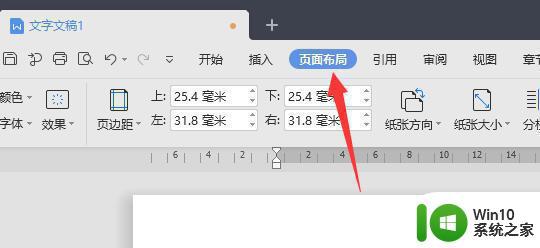
2、接着点击“分栏”工具,选择“更多分栏”。
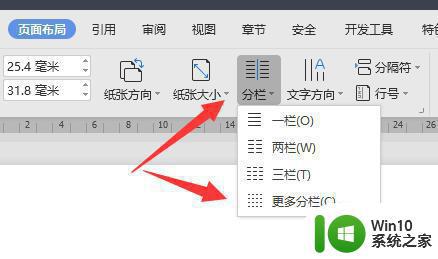
3、然后先选择预设的“栏数”。
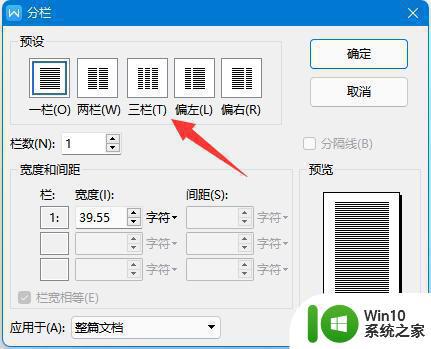
4、选择后就可以勾选“分割线”并点击“确定”了。
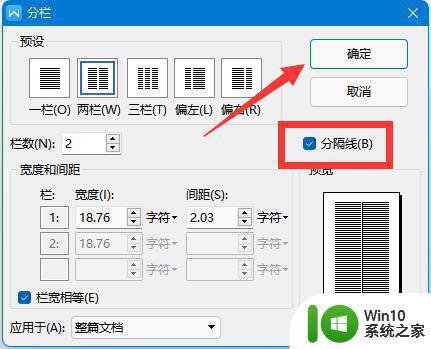
5、设置完成后,再点击分栏,选择想要的栏数。
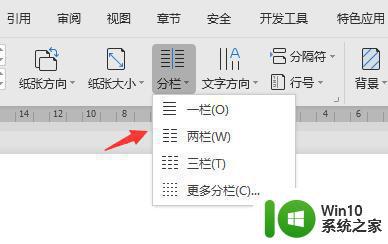
6、就可以发现分栏中添加好分割线了。
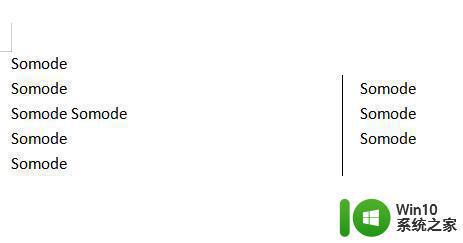
以上是有关如何使用分栏和分割线的全部内容,如果您遇到类似的情况,可以按照本文的方法解决问题。
分栏加分割线的方法 栏间添加分割线的技巧相关教程
- word中间加一条分割线 如何在WORD中实现中文文档分栏效果
- wps怎么在分栏处加竖线 在wps中如何在分栏处添加竖线
- wps如何添加分页符 wps如何分割文档内容并添加分页符
- Excel表格如何斜线分割并打字 如何在Excel表格中实现斜线分割文字输入方法
- word设置分栏间隔的方法 word分栏间隔调整
- 怎么将一个u盘分割成两个 如何将一个U盘分割成两个分区
- wps怎样给饼图设计按比例分割 wps怎样给饼图设计按比例分割步骤
- wps自定义快速访问工具栏添加删除按钮的技巧
- excel怎么分割一个单元格的内容 EXCEL表格分开一个单元格内的不同内容的方法
- 在word文档上设置分栏的方法 怎么在word文档上设置分栏
- word文档分栏宽度设置方法 word文档分栏怎么设置栏宽
- wps如何分栏 wps如何设置分栏
- U盘装机提示Error 15:File Not Found怎么解决 U盘装机Error 15怎么解决
- 无线网络手机能连上电脑连不上怎么办 无线网络手机连接电脑失败怎么解决
- 酷我音乐电脑版怎么取消边听歌变缓存 酷我音乐电脑版取消边听歌功能步骤
- 设置电脑ip提示出现了一个意外怎么解决 电脑IP设置出现意外怎么办
电脑教程推荐
- 1 w8系统运行程序提示msg:xxxx.exe–无法找到入口的解决方法 w8系统无法找到入口程序解决方法
- 2 雷电模拟器游戏中心打不开一直加载中怎么解决 雷电模拟器游戏中心无法打开怎么办
- 3 如何使用disk genius调整分区大小c盘 Disk Genius如何调整C盘分区大小
- 4 清除xp系统操作记录保护隐私安全的方法 如何清除Windows XP系统中的操作记录以保护隐私安全
- 5 u盘需要提供管理员权限才能复制到文件夹怎么办 u盘复制文件夹需要管理员权限
- 6 华硕P8H61-M PLUS主板bios设置u盘启动的步骤图解 华硕P8H61-M PLUS主板bios设置u盘启动方法步骤图解
- 7 无法打开这个应用请与你的系统管理员联系怎么办 应用打不开怎么处理
- 8 华擎主板设置bios的方法 华擎主板bios设置教程
- 9 笔记本无法正常启动您的电脑oxc0000001修复方法 笔记本电脑启动错误oxc0000001解决方法
- 10 U盘盘符不显示时打开U盘的技巧 U盘插入电脑后没反应怎么办
win10系统推荐
- 1 萝卜家园ghost win10 32位安装稳定版下载v2023.12
- 2 电脑公司ghost win10 64位专业免激活版v2023.12
- 3 番茄家园ghost win10 32位旗舰破解版v2023.12
- 4 索尼笔记本ghost win10 64位原版正式版v2023.12
- 5 系统之家ghost win10 64位u盘家庭版v2023.12
- 6 电脑公司ghost win10 64位官方破解版v2023.12
- 7 系统之家windows10 64位原版安装版v2023.12
- 8 深度技术ghost win10 64位极速稳定版v2023.12
- 9 雨林木风ghost win10 64位专业旗舰版v2023.12
- 10 电脑公司ghost win10 32位正式装机版v2023.12